ユーザーアカウント管理
ユーザー管理(User Management)はAirbridgeダッシュボードを利用できるユーザーを管理するページです。左上の「新しいユーザーを招待」ボタンをクリックすると、新しいユーザーアカウントを追加することができます。また、ユーザーの権限や所属、最新活動日時などを確認できます。
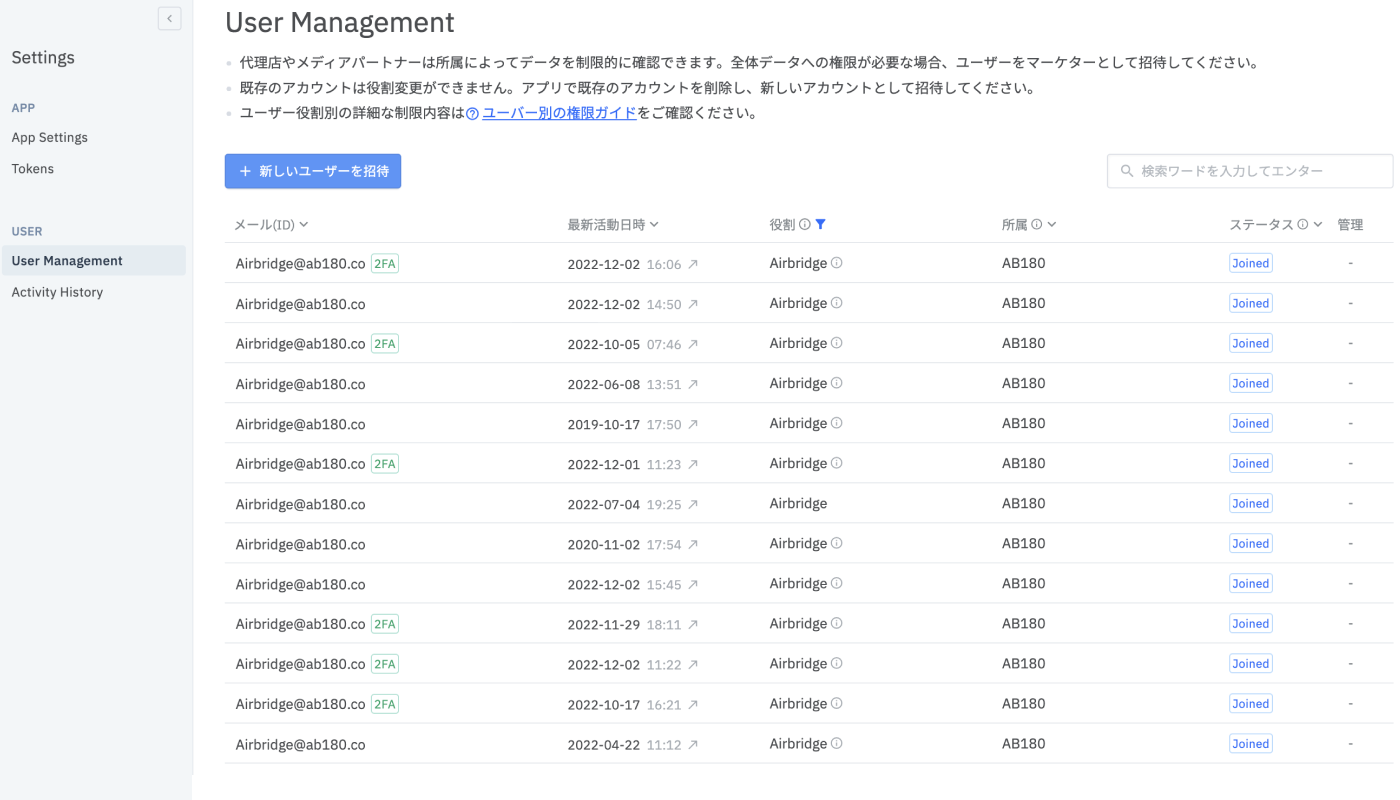
ユーザーアカウントは権限によってオーナー(Owner)、社内マーケター、代理店、メディアパートナー(Media Partner)に分けられます。オーナーと社内マーケターアカウントの権限はほぼ同じですが、オーナーアカウントのみAirbridgeに登録されたアプリと他のアカウントを削除できます。社内マーケターアカウントはオーナーアカウントの権限削除やアプリの削除はできません。
代理店アカウントはこのアカウントが所属された同じ代理店で生成したトラッキングリンクの成果のみ確認できます。メディアパートナーアカウントはこのアカウントが所属されたメディアに貢献されたデータのみ確認できます。
ユーザー | 定義 | 権限 |
|---|---|---|
オーナー | アプリを初めてAirbridgeダッシュボードに登録したユーザー | 全てのユーザーが作成したレポートの閲覧 全てのデータ抽出及び設定の確認 アカウント追加及び削除 アプリの削除 |
社内マーケター | オーナーまたは他の社内マーケターが登録したユーザー | 全てのユーザーが作成したレポートの閲覧(オーナーと同じ) 全てのデータの抽出及び設定の確認(オーナーと同じ) アカウント追加 |
代理店 | オーナー、社内マーケターまたは同じ代理店から登録したユーザー | 同じ所属の代理店アカウントが生成したトラッキングリンク関連のデータのみ閲覧 オーナーや社内マーケターが許容した広告メディアに対してレポート閲覧やデータ抽出、設定の確認 App Infoの閲覧 |
メディアパートナー | オーナー、社内マーケターまたは同じメディアパートナーが登録したユーザー | Actuals Report(アクチュアルレポート)で所属メディアに貢献されたデータを確認 トラッキングリンクリスト、ポストバック設定、貢献期間など、所属メディアの連携情報及び設定の確認 App Infoの閲覧 |
「新しいユーザーを招待」ボタンをクリックすると新しいポップアップが表示されます。招待するEメールアドレスを入力し、ユーザー区別を選択してユーザー権限を選択できます。招待するEメールはAirbridgeのアカウントに登録されたものと同じものを入力してください。代理店とメディアパートナーはポップアップのリストで所属会社を選択してください。
改行(エンター)、スペース、タブ、コンマ(,)で招待するEメールを複数入力して複数のユーザーを一度に招待することができます。一緒に招待されたユーザーはみんな同じ権限を持つようになります。各ユーザーがEメールで受け取った招待リンクから承諾すると、Airbridgeダッシュボードを利用できます。招待されたユーザーは[User Management]でステータスが「Joined」と表記されます。
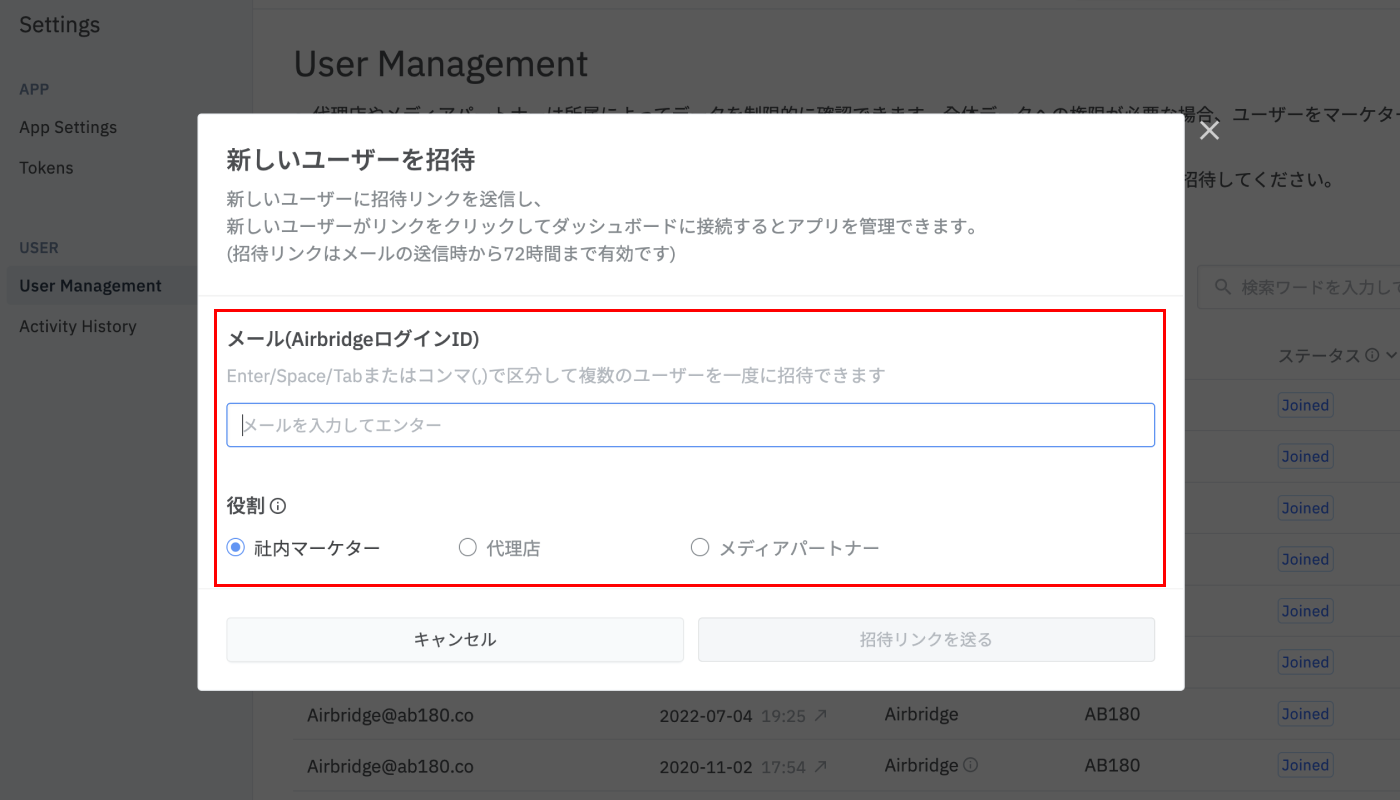
ご参考
代理店及びメディアパートナーアカウントを追加する過程で、追加したい代理店やメディアパートナーがリストに表示されない場合、platform@ab180.coまでお問い合わせください。
Airbridgeダッシュボードのユーザーの削除はオーナー権限を持つユーザーのみ実行できます。オーナー権限を持つユーザーは[User Management]で削除するユーザーの「管理」タブをクリックし、Airbridgeダッシュボードへのアクセス権限を削除することができます。
削除されたユーザーはアクセス権限がなくても[User Management]のリストでは削除されません。その代わり、ユーザーステータスが「Expired」に表示されます。

ご参考
ユーザー権限の変更機能は現在Airbridgeダッシュボードではサポートしていません。関連のお問い合わせはplatform@ab180.coまでお願いします。
[User Management]のリストで「最新活動日時」タブの時間をクリックすると[Activity History]に移動します。[Activity History]では各ユーザーのAirbridgeダッシュボードの活動記録を確認できます。
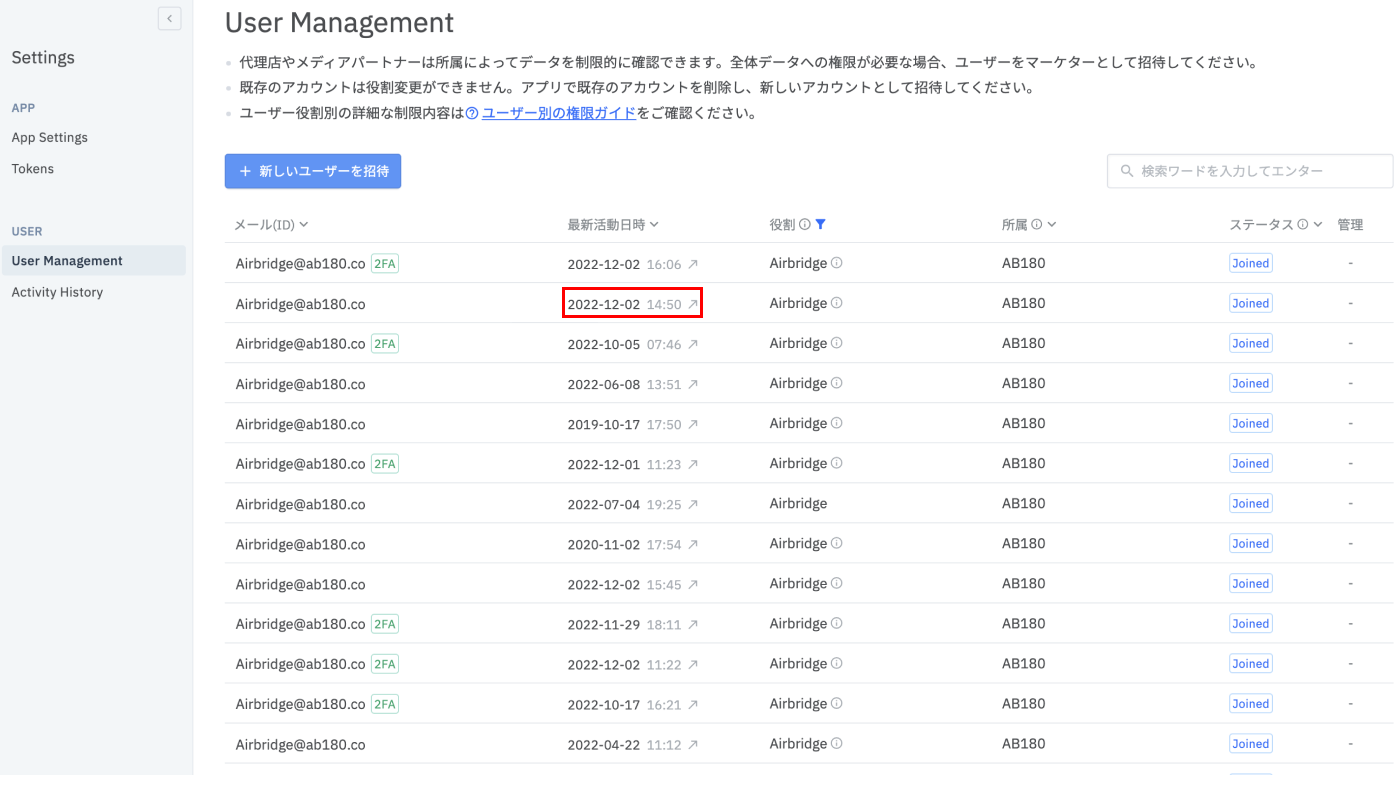
[User Management]で「最新活動日時」をクリックして移動した[Activity History]では当該アカウントの最近7日間の活動記録を確認できます。[Activity History]の時間をクリックすると右側にその時間の詳細な活動記録が表示されます。

Q. 代理店の権限を持つアカウントでオーナー、マーケター、他の代理店アカウントで見られる過去データまで閲覧できますか?
基本的には不可能です。代理店権限のアカウントではそのアカウントで生成したトラッキングリンクのデータのみ閲覧できます。ただし、代理店権限のアカウントの所有者はその他のデータまで閲覧するためにオーナーまたはマーケター権限の所有者に、下記の5つの方法で要請することができます。
アカウント権限を代理店から社内マーケターに変更を要請します。要請を受けたオーナーまたはマーケター権限のアカウントはまず[Settings]>[User Management]でそのアカウントに与えられた既存の代理店権限を削除する必要があります。その後、マーケター権限でアカウントを再度招待すると権限が変更されます。
アクチュアルレポート(Actuals Report)のシェアリンク(Share Link)機能でリアルタイムレポートのリンクのシェアを要請します。
アクチュアルレポートなど、各レポートのダウンロードボタンからCSVファイルまたはGoogleスプレッドシートにデータの抽出、シェアを要請します。
特定チャネルのデータへの閲覧権限が必要な場合、広告主が権限を承認するという内容とともに担当CSMまたはプラットフォームチーム(platform@ab180.co)に権限を要請します。
データ閲覧を希望するチャネルがFacebook、Google Ads、Apple Search Adなら各チャネルに対する代理店設定を要請します。代理店設定は[Integrations]>[Integrated Ad Channels]でご希望のチャネルを選択すると表示される[代理店設定]タブでできます。詳細なガイドはチャネル別のガイド(Facebook, Google Ads, Apple Search Ad)をご参考ください。
ご注意
権限が社内マーケターに変更されると、ユーザーはデータだけではなくポストバック、貢献期間など、Airbridgeの全ての設定にアクセスできます。そのため、権限付与には注意が必要です。
Q. 「代理店&メディアパートナ-> 社内マーケター」に権限を変更する方法は?
現在、ユーザー権限変更はダッシュボードでは実行できません。やむを得ない理由で代理店またはメディアパートナー権限のアカウントを社内マーケター権限のアカウントに変更するには、下記のプロセスをご参考ください。
1. アプリオーナーアカウントで権限変更が必要な代理店/メディアパートナー権限のアカウントを削除します。
2. 削除されたアカウントと同じEメールアドレスでは会員登録ができないので、新しいEメールアドレスで会員登録をします。
3. 広告主に新たに登録したEメールアカウントを渡し、社内マーケター権限の付与を要請します。
既存のEメールアドレスでAirbridgeに追加登録
既存のEメールアドレスがGmail(or Gmail for Business)の場合、プラス(+)または点(.)の記号を追加して新しいEメールアカウントとして登録できます。会員登録メール及びAirbridgeからの案内メールは既存のEメールアドレスに送信されます。
例)既存のEメール:abc@ab180.co、追加登録のAirbridgeアカウント:abc+marketer@ab180.co, abc.agency@ab180.co
Q. アプリオーナーを他のアカウントに変更する方法は?
現在、アプリオーナーの変更はダッシュボードでは実行できません。下記の情報を弊社のプラットフォームチーム(platform@ab180.co)に送っていただければ変更いたします。移管先のアカウントがAirbridgeダッシュボードに会員登録済みで、当該アプリの社内マーケター権限が付与されている場合のみ変更可能です。
広告主の会社及びアプリ名
現在のアプリオーナーのアカウント
オーナー権限を移管する社内マーケターアカウント
このページは役に立ちましたか?